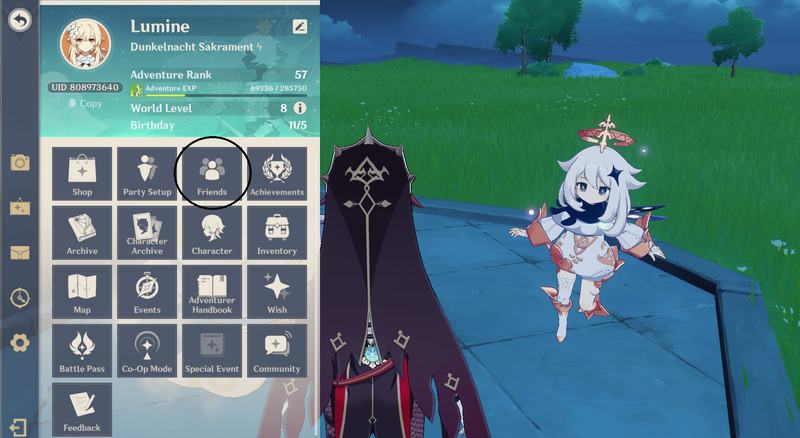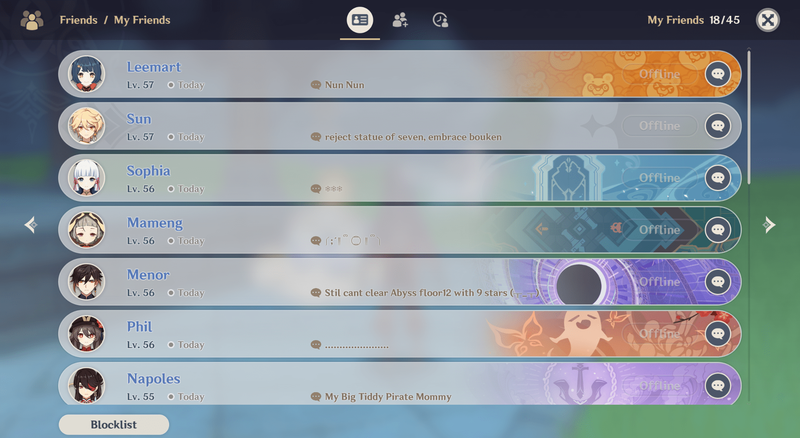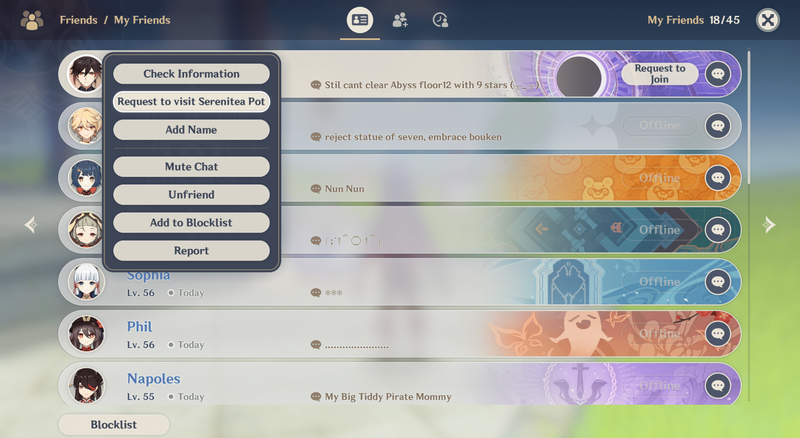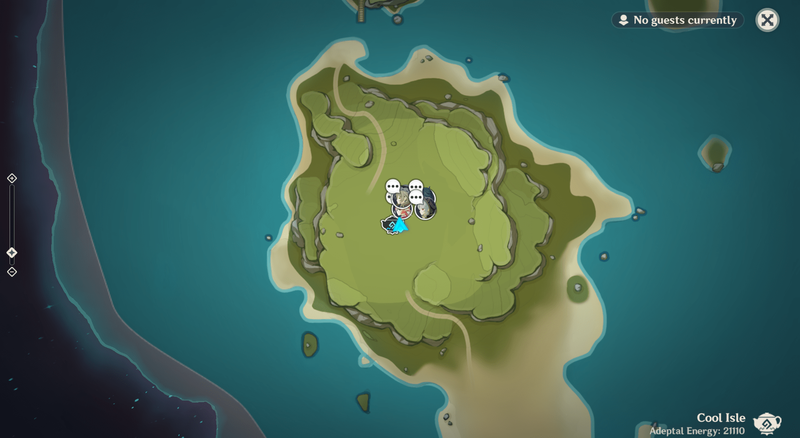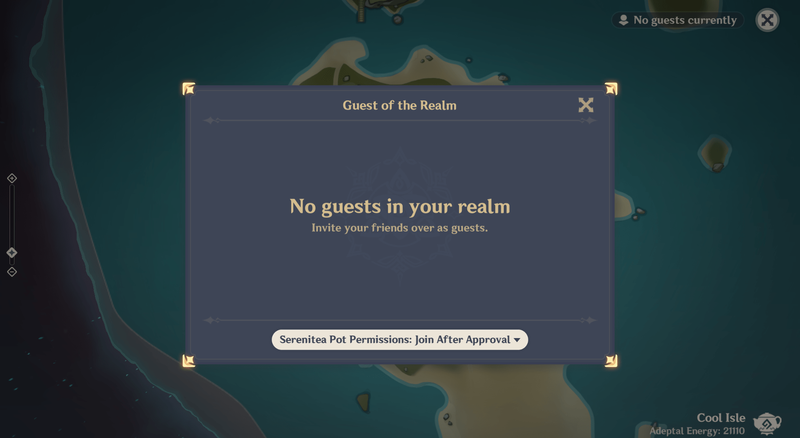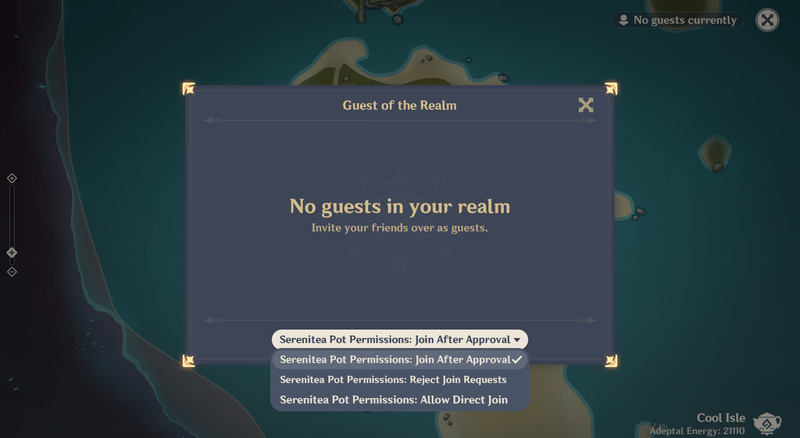Quel est le point commun entre les théières magiques et les visites de jeux vidéo virtuels ? Ils font tous deux partie de la nouvelle fonctionnalité de logement de Genshin Impact, révélée à la communauté des joueurs avec la mise à jour 1.5 en avril 2021. Avec ce nouveau système, les joueurs peuvent concevoir leurs propres maisons, fabriquer différents objets pour décorer leur espace mondial personnalisé et ouvrir ces royaumes pour des visites amicales.


Lisez la suite pour savoir comment débloquer cette fonctionnalité unique et bien sûr, passez voir les théières de vos amis pour une visite.
Comment rejoindre une théière d'amis dans Genshin Impact
Les développeurs de miHoYo l'ont encore fait avec une autre fonctionnalité qui fait parler les fans. Bien que la communauté ait été en effervescence à propos des nouveaux personnages introduits dans la mise à jour 1.5 et de la rediffusion de la bannière Zhongli, une facette de la mise à jour a pris les joueurs par surprise : le système de logement.

Si vous avez hâte de voir comment vos amis ont décoré leur nouveau monde ou de montrer le vôtre, vous n'êtes pas seul. Apprenez tout ce que vous devez savoir pour démarrer avec ce système et, plus important encore, comment passer pour des visites.
Principes de base et accès au pot Serenitea
La théière ou Serenitea Pot est devenue disponible pour tous les joueurs qui ont un classement d'aventure (AR) de 35 ou plus et qui ont terminé une partie spécifique de la série de quêtes Archon. Une fois que vous avez atteint le niveau requis et terminé le chapitre 1, acte 3, Une nouvelle étoile approche, vous verrez une nouvelle quête mondiale disponible. La quête s'appelle Une théière pour appeler à la maison, et Madame Ping dans le port de Liyue est la personne à qui en parler.

Avant de paniquer, la quête pour déverrouiller le Serenitea Pot est relativement courte et consiste principalement à se rendre à différents endroits du port. Une fois cette mini-quête terminée, vous recevrez le pot en récompense et déverrouillerez efficacement le système de logement. Vous recevrez également votre premier ensemble de plans de mobilier pour décorer votre nouvelle maison.
Rejoindre le royaume d'un ami
Si vous souhaitez visiter le royaume d'un ami via Pot, le processus est relativement simple. Consultez les étapes ci-dessous pour commencer :
- Ouvrez votre menu de jeu.
- Sélectionnez l'icône Amis.
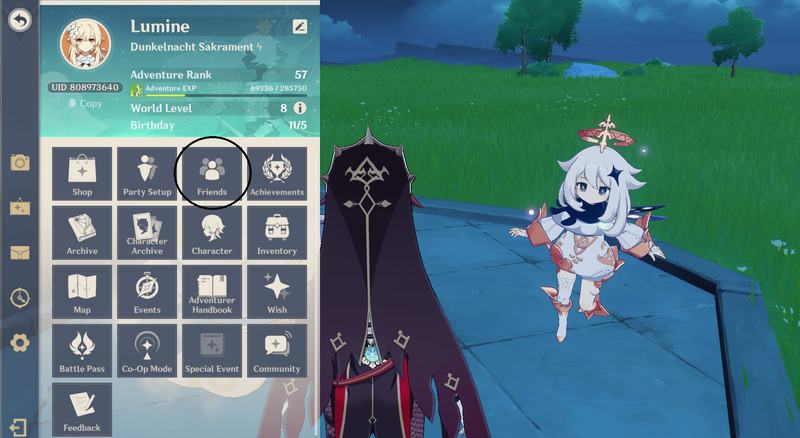
- Faites défiler la liste et trouvez l'ami que vous souhaitez rendre visite.
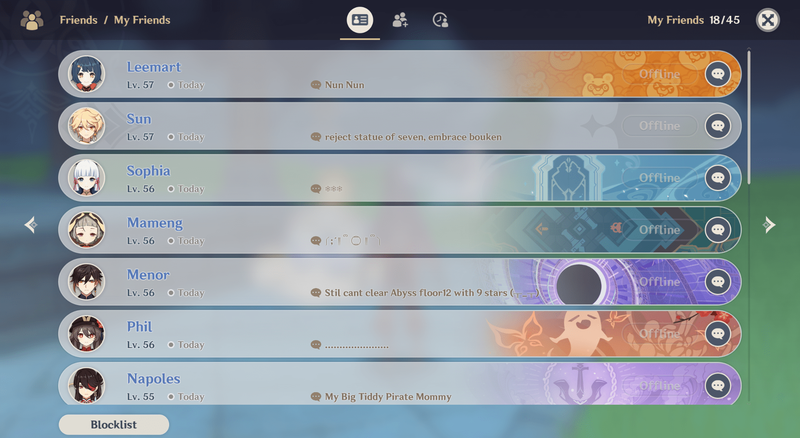
- Sélectionnez l'avatar de votre ami.
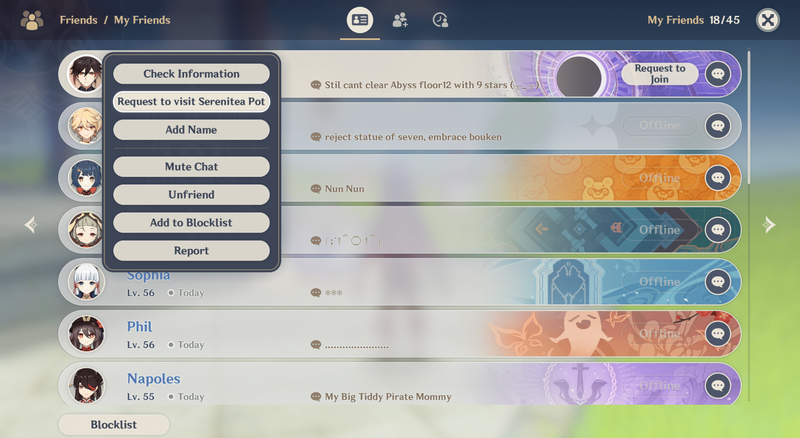
- Appuyez sur Demander pour visiter Serenitea Pot dans la liste des options du menu déroulant.
- Attendez que votre ami accepte ou refuse la demande de visite.
- Lorsqu'un ami accepte votre demande, vous serez transporté dans son pot.

La bonne nouvelle est que votre ami n'a pas besoin d'être à l'intérieur de son Serenitea Pot lorsque vous souhaitez lui rendre visite. Ils peuvent ajuster leurs paramètres de domaine pour accepter ou refuser automatiquement les demandes de visite. Si vous souhaitez transmettre les informations ou modifier vos propres préréglages, voici comment procéder :
¿Qué tiene Amazon Prime que Netflix no tiene?
- Ouvrez la carte du royaume Serenitea Pot.
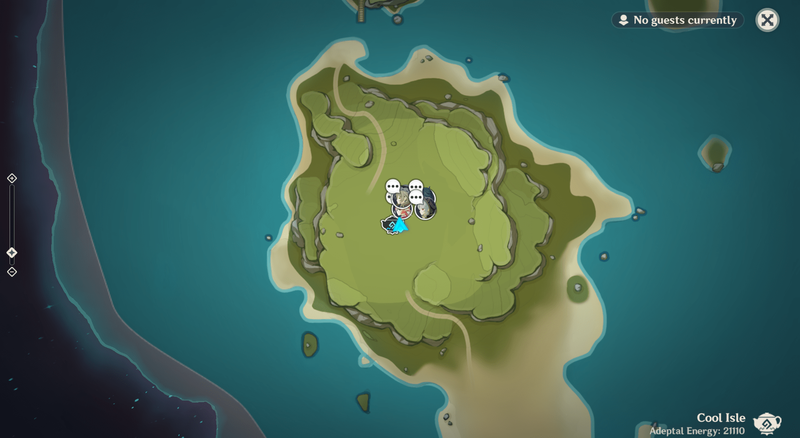
- Accédez à l'icône sur le côté droit de l'écran pour ouvrir une fenêtre contextuelle. C'est à côté de l'icône Fermer.
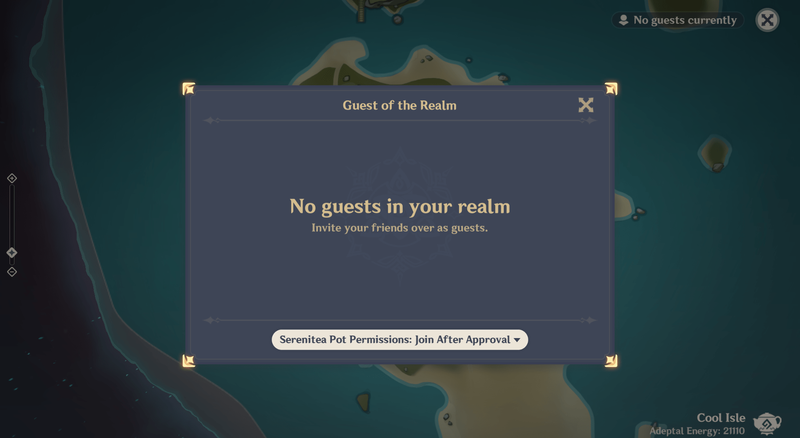
- Faites défiler vers le bas de la liste Invité du royaume et sélectionnez Autorisations Serenitea Pot.
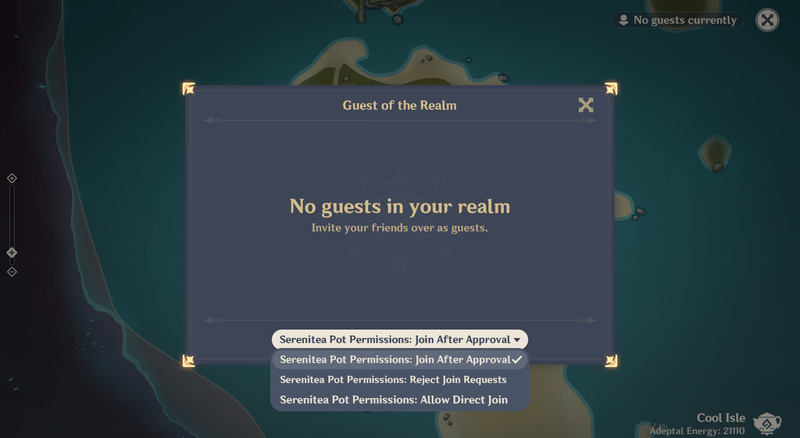
- Modifiez les paramètres de la demande si nécessaire.
Les autorisations de pot Serenitea vous donneront trois options :
- Rejoindre après approbation
- Rejeter les demandes d'adhésion
- Autoriser la jointure directe
La première option permet aux joueurs d'approuver manuellement toutes les demandes de visite, tandis que la dernière contourne le processus d'approbation et donne un accès instantané. Cependant, ces autorisations n'affectent pas votre Homeworld. Si des amis souhaitent accéder à votre carte Teyvat, vous devez toujours accorder l'accès par visite.

Étant donné que le classement de la théière et certaines tâches hebdomadaires du Battlepass dépendent des visites de royaumes, vous souhaiterez peut-être conserver ces autorisations directes actives ; au moins du samedi au lundi, pour aider vos amis.
Visite joufflu
L'une des raisons les plus populaires pour visiter le royaume d'un ami est de faire du shopping. Chubby est un vendeur itinérant Teapot Spirit Bird qui vend des biens rares dans le domaine de la théière entre le vendredi et le dimanche. Ses objets de décoration uniques en font un gars très populaire chaque week-end.
Cependant, il propose des objets différents pour chaque joueur. Ce que vous voyez à vendre dans votre royaume peut ne pas être le même dans le royaume d'un ami, c'est donc une bonne idée de faire le tour le week-end pour voir ce qu'il a à offrir.

Si vous avez une longue liste d'amis et que vous ne voulez pas être lié à votre jeu tout le week-end, c'est aussi une bonne idée d'autoriser les visites directes. Vos amis peuvent visiter votre royaume pendant les journées de shopping pour obtenir un décor rare et, espérons-le, ils vous rendront la pareille.
N'oubliez pas, cependant, que Chubby ne prend que la monnaie du royaume, alors assurez-vous de récupérer tous les fonds disponibles auprès de Tubby the Teapot Spirit avant de vous aventurer dans votre expédition de vente au détail.
Achetez-le pendant que vous le pouvez
Voir comment des amis ont décoré leur royaume est une excellente source de conversation et d'inspiration. Cependant, gardez à l'esprit que l'inventaire vendu dans un royaume de théière est partagé et en quantité limitée. Si vous ou un ami achetez un article dans le dépôt du royaume, il est répertorié comme vendu, vous pouvez donc informer vos amis d'abord (ou vice-versa) avant d'acheter toutes les décorations.

Visitez-vous le royaume d'un ami pour explorer ou faire du shopping? Parlez-nous à ce sujet dans la section des commentaires ci-dessous.